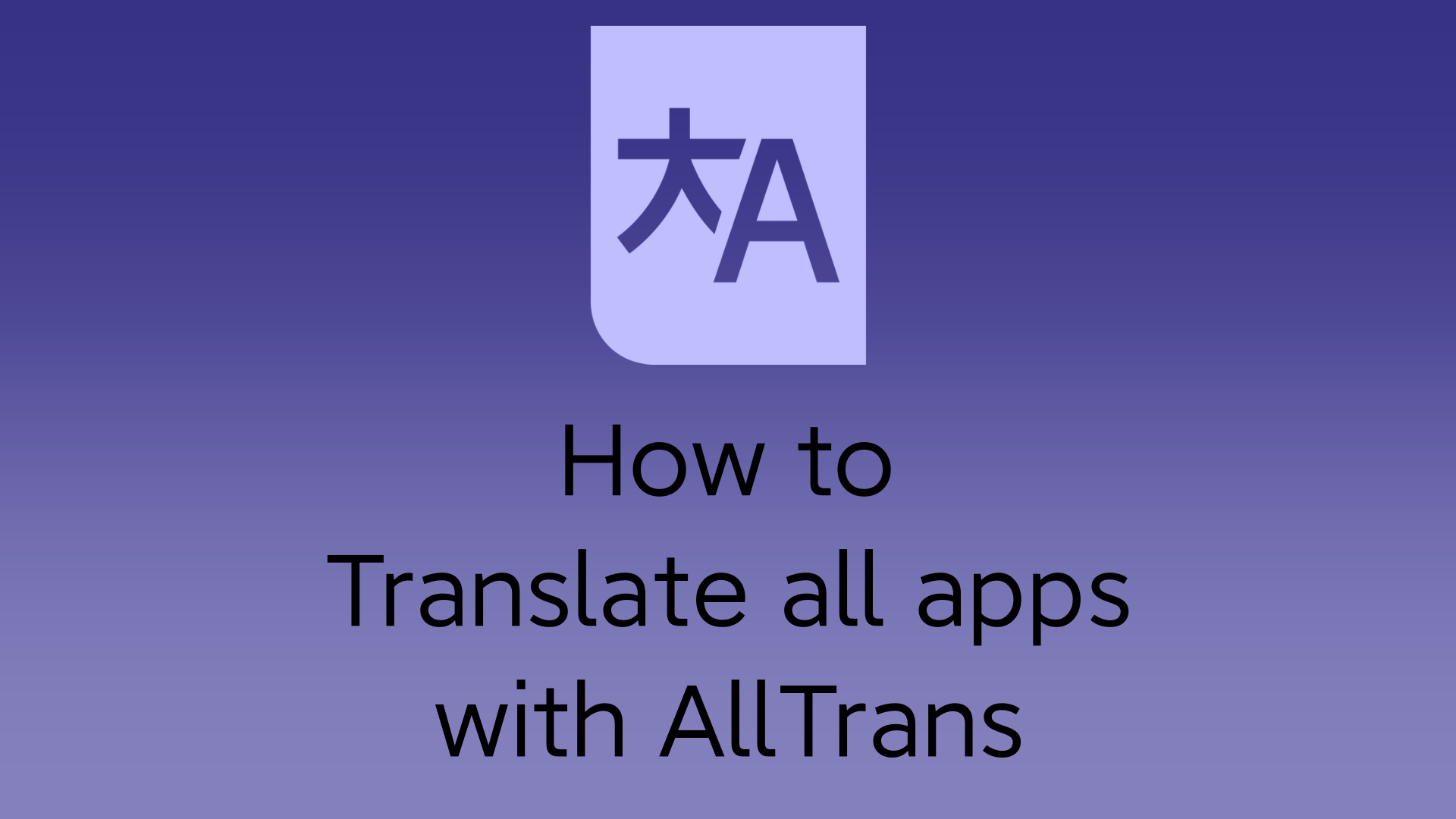Az AllTrans fordítót használ az alkalmazások lefordításához az alkalmazáson belül. Nem úgy működik, mint a Google Lens. A szöveget lecseréli a lefordított szövegre, ahelyett, hogy a lefordított szöveget a szöveg tetejére helyezné. A mondat kissé zavaros volt, de megérted, ha elolvasod a cikket. Ennek az alkalmazásnak köszönhetően saját nyelvén használhat nem többnyelvű alkalmazásokat, például a Coolapkot. Térjünk át az AllTrans alkalmazás telepítési lépéseire!
követelmények
- Magisk, ha nincs magisk; a következőképpen telepítheti ezt a cikket.
- LSPosed, ha nincs LSPosed; a következőképpen telepítheti ezt a cikket.
- AllTrans app.
Az AllTrans alkalmazás telepítése
- Nyissa meg az LSPosed alkalmazást. Ezután érintse meg a letöltés ikont a bal alsó sarokban. Ezután látni fogja a letölthető modulokat. Koppintson a keresőmezőre, írja be az „all” kifejezést, majd válassza az AllTrans lehetőséget. Ezután érintse meg a kiadások gombot, majd az eszközök gombot. Az AllTrans eszközei felugrik, letöltik és telepítik.
- Ezután megjelenik egy értesítés az LSPosed alkalmazástól. Koppintson rá, és válassza ki az AllTrans alkalmazást itt. Ezután érintse meg a modul engedélyezése gombot. Kiválasztja az ajánlott anyagokat. De ki kell választania a lefordítani kívánt alkalmazásokat. Válassza ki ezeket az alkalmazásokat, és indítsa újra az eszközt.
- Most meg kell nyitnia az AllTrans alkalmazást. Ezt követően 3 szakaszt fog látni. Az első az alkalmazások listája, a második az összes alkalmazás beállításai, a harmadik az utasítások. Koppintson a globális beállításokra, és válassza ki a fordítási szolgáltatót. A Google ajánlott, de kiválaszthatja, hogy mit szeretne.
- Ezután lépjen vissza az „alkalmazás fordításához” fülre. És keresse meg alkalmazását a fordításhoz. Sajnos az alkalmazásnak nincs alkalmazáskereső mezője. Tehát lefelé görgetve kell megtalálnia. Ha megtalálta az alkalmazást, először érintse meg a kis dobozt, hogy engedélyezze az alkalmazás fordítását. Ezután érintse meg az alkalmazás nevét a fordítási beállítások módosításához. Ezután látni fog néhány beállítást. Engedélyezze a „globális beállítások felülbírálása” lehetőséget, mivel a globális beállítások nem lesznek stabilak minden alkalmazásnál.
- Válassza ki az alkalmazás nyelvét. Ennek során egy felugró ablak jelenik meg. Ha először tölti le a nyelvi fájlokat, érintse meg a letöltés gombot. Nem szükséges ugyanazt a nyelvet többször letölteni a későbbi felhasználáshoz. Ezután válassza ki a célnyelvet. A fentiek a célnyelvre is érvényesek. Általában nem kell módosítania a többi beállítást.
És ez az! beállítja az AllTrans alkalmazást. Alább láthatja az összehasonlításokat. Amint láthatja, ahelyett, hogy szöveget illesztene a szövegre, mint például a Google Lens, az alkalmazás a kívánt nyelvre vált.
Root és LSPosed használata esetén erősen ajánlott modul. A Google Lens helyett néhány lépésben használhatja az Ön nyelvéhez tervezett alkalmazását! Továbbá, ha az LSPosed-et használja a Zygisk-vel, akkor a lefordítani kívánt alkalmazásnak nem szabad a Denylist-ban lennie. Ha az alkalmazás Denylis-ben van, az LSPosed modulok nem férhetnek hozzá az alkalmazáshoz, ezért a modul használhatatlanná válik az adott alkalmazás számára.